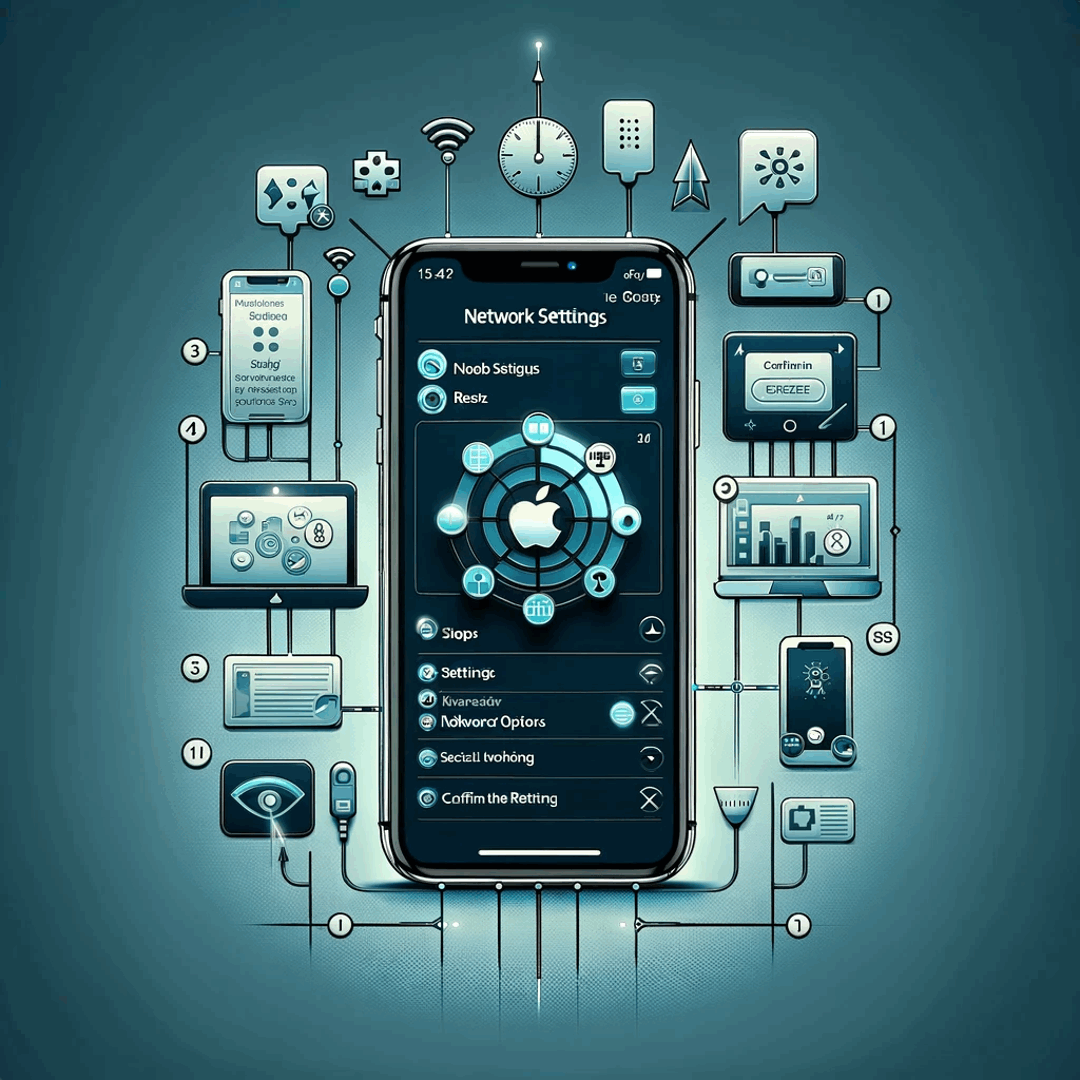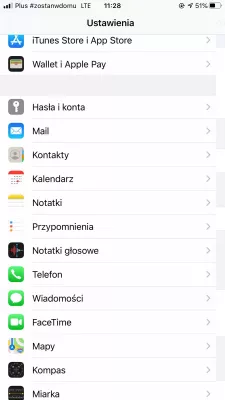കുറച്ച് എളുപ്പ ഘട്ടങ്ങളിലൂടെ നെറ്റ്വർക്ക് ക്രമീകരണങ്ങൾ Apple iPhone പുന Res സജ്ജമാക്കുക
നെറ്റ്വർക്ക് പുനഃസജ്ജമാക്കുക Apple iPhone
Apple iPhone മൊബൈൽ ഡാറ്റയുമായി ബന്ധിപ്പിച്ചില്ലെങ്കിൽ, അല്ലെങ്കിൽ Apple iPhone നെറ്റ്വർക്കുകൾ തിരയുന്നു, പക്ഷേ ഏതെങ്കിലും മൊബൈൽ നെറ്റ്വർക്കിലേക്ക് കണക്റ്റുചെയ്യാൻ കഴിയില്ല, പരിഹാരമാർഗം നെറ്റ്വർക്ക് അഡാപ്റ്ററിനെ പുനഃസജ്ജമാക്കാൻ സാധ്യതയുണ്ട്, Apple iPhone ബന്ധിപ്പിക്കുന്നതിന് ഒരു പുതിയ തുടക്കമിടാൻ ഇത് അനുവദിക്കും. ആവശ്യമായ നെറ്റ്വർക്ക്.
നെറ്റ്വർക്ക് സജ്ജീകരണങ്ങൾ Apple iPhone എങ്ങനെ പുനസജ്ജീകരിക്കും
ഒരു നെറ്റ്വർക്ക് പുനഃസജ്ജീകരണ ക്രമീകരണങ്ങൾ നടപ്പിലാക്കാൻ, ക്രമീകരണങ്ങൾ> പൊതുവായത് എന്നതിലേക്ക് പോയി, റീസെറ്റ് ഓപ്ഷൻ തിരഞ്ഞെടുക്കുക.
ഇപ്പോള് റീസെറ്റ് നെറ്റ്വര്ക്ക് സജ്ജീകരണങ്ങള് തെരഞ്ഞെടുക്കുക, വീണ്ടും സജ്ജമാക്കുക നെറ്റ്വര്ക്ക് സജ്ജീകരണങ്ങള് രണ്ടാമത് വീണ്ടും തെരഞ്ഞെടുക്കുക.
ആപ്പിൾ ലോഗോ കാണിക്കും, ഫോൺ പുനരാരംഭിക്കും, അത് നെറ്റ്വർക്കിലേക്ക് വീണ്ടും കണക്റ്റുചെയ്യാൻ ശ്രമിക്കും.
WiFi നെറ്റ്വർക്കുകൾക്കായി, അന്തിമ പാസ്വേർഡുകൾ വീണ്ടും നൽകേണ്ടതാണ്.
നെറ്റ്വർക്കിന്റെ സജ്ജീകരണങ്ങൾ പുനഃസജ്ജമാക്കുന്നതെന്ത്?
നെറ്റ്വർക്ക് ക്രമീകരണങ്ങൾ റീസെറ്റ് മുമ്പ് സംരക്ഷിച്ചു വൈഫൈ കണക്ഷൻ മുക്തി നേടുകയും, നെറ്റ്വർക്ക് റീസെറ്റ് ശേഷം ഫോൺ വീണ്ടും പുനരാരംഭിക്കുക ശേഷം അവരെ വീണ്ടും നൽകേണ്ടിവരും.
WiFi കണക്ഷൻ പാസ്വേഡുകൾ ഒഴികെ ഫോണിൽ ഡാറ്റ നഷ്ടമാകില്ല, ഒപ്പം ഡ്രാഫ്റ്റ് സന്ദേശങ്ങൾ അല്ലെങ്കിൽ ഗെയിം പുരോഗതി പോലെയുള്ള ഫോൺ പുനരാരംഭിക്കുന്നതിന് മുമ്പ് സംരക്ഷിക്കാത്ത ഡാറ്റയും നഷ്ടപ്പെടും.
പതിവായി ചോദിക്കുന്ന ചോദ്യങ്ങൾ
- നെറ്റ്വർക്ക് ക്രമീകരണങ്ങൾ പുന reset സജ്ജമാക്കൽ വേഗത്തിൽ എങ്ങനെ ചെയ്യാം?
- ക്രമീകരണങ്ങൾ> പൊതുവായതിലേക്ക് പോയി പുന reset സജ്ജമാക്കുക ഓപ്ഷൻ തിരഞ്ഞെടുക്കുക. റീസെറ്റ് നെറ്റ്വർക്ക് ക്രമീകരണങ്ങൾ തിരഞ്ഞെടുക്കുക, അത് രണ്ടാമതും പുന et സജ്ജീകരണ ക്രമീകരണങ്ങൾ തിരഞ്ഞെടുത്ത് സ്ഥിരീകരിക്കേണ്ടതുണ്ട്. ആപ്പിൾ ലോഗോ ദൃശ്യമാകും, ഫോൺ റീബൂട്ട് ചെയ്ത് നെറ്റ്വർക്കിലേക്ക് കണക്റ്റുചെയ്യാൻ ശ്രമിക്കുക.
- ആപ്പിൾ ഐഫോൺ 13 പ്രോ മാക്സ് നെറ്റ്വർക്ക് ക്രമീകരണങ്ങൾ എങ്ങനെ പുന et സജ്ജമാക്കുന്നു?
- നിങ്ങളുടെ iPhone 13 പ്രോ മാക്സിൽ ക്രമീകരണ അപ്ലിക്കേഷൻ തുറക്കുക. താഴേക്ക് സ്ക്രോൾ ചെയ്ത് ജനറൽ എന്ന് ടാപ്പുചെയ്യുക പൊതു ക്രമീകരണങ്ങളിൽ, പുന reset സജ്ജമാക്കുക ടാപ്പുചെയ്യുക. നെറ്റ്വർക്ക് ക്രമീകരണങ്ങൾ പുന et സജ്ജമാക്കുക തിരഞ്ഞെടുക്കുക. പ്രാമാണീകരണത്തിനായി നിങ്ങളുടെ പാസ്കോഡ് നൽകാനോ ടച്ച് ഐഡി / ഫെയ്സ് ഐഡി ഉപയോഗിക്കാനോ ആവശ്യപ്പെടാം. ആവശ്യപ്പെടുമ്പോൾ നെറ്റ്വർക്ക് ക്രമീകരണങ്ങൾ പുന et സജ്ജമാക്കുക എന്ന് ടാപ്പുചെയ്യുന്നതിലൂടെ നിങ്ങളുടെ തീരുമാനം സ്ഥിരീകരിക്കുക. നിങ്ങളുടെ iPhone 13 പ്രോ പരമാവധി ഇപ്പോൾ അതിന്റെ നെറ്റ്വർക്ക് ക്രമീകരണങ്ങൾ പുന reset സജ്ജമാക്കും.
- ഐഫോൺ 8 ൽ നെറ്റ്വർക്ക് പുന reset സജ്ജമാക്കുന്നത് എങ്ങനെ?
- നിങ്ങളുടെ iPhone 8- ലെ ക്രമീകരണങ്ങൾ അപ്ലിക്കേഷനിലേക്ക് പോകുക. താഴേക്ക് സ്ക്രോൾ ചെയ്ത് ജനറൽ എന്ന് ടാപ്പുചെയ്യുക. കൂടുതൽ താഴേക്ക് സ്ക്രോൾ ചെയ്ത് പുന .സജ്ജമാക്കുക എന്ന് ടാപ്പുചെയ്യുക. ഓപ്ഷനുകളിൽ, നെറ്റ്വർക്ക് ക്രമീകരണങ്ങൾ പുന et സജ്ജമാക്കുക തിരഞ്ഞെടുക്കുക. ഒരു മുന്നറിയിപ്പ് സന്ദേശം ദൃശ്യമാകും, ഈ പ്രവർത്തനം സംരക്ഷിച്ച എല്ലാ കാര്യങ്ങളും നീക്കംചെയ്യുമെന്ന് നിങ്ങളെ അറിയിക്കും
- ഒരു ഐഫോണിൽ നെറ്റ്വർക്ക് ക്രമീകരണങ്ങൾ പുന reset സജ്ജമാക്കുന്നതിലൂടെ എന്ത് പ്രശ്നങ്ങളാണ്, അത് എങ്ങനെയാണ് ചെയ്യുന്നത്?
- കണക്റ്റിവിറ്റി പ്രശ്നങ്ങൾ അല്ലെങ്കിൽ നെറ്റ്വർക്ക് പിശകുകൾ പോലുള്ള പ്രശ്നങ്ങൾ പുന reset സജ്ജമാക്കാൻ കഴിയും. ക്രമീകരണങ്ങൾ> പൊതുവായ> പുന et സജ്ജമാക്കുക> പുന et സജ്ജമാക്കുക നെറ്റ്വർക്ക് ക്രമീകരണങ്ങൾ വഴി ഇത് ചെയ്തു.

യാത്രാ പ്രേമികവും ഉള്ളടക്ക സ്രഷ്ടാവുമാണ് മൈക്കൽ പിൻസൺ. വിദ്യാഭ്യാസത്തിനായുള്ള അഭിനിവേശം ലയിപ്പിക്കുന്ന അദ്ദേഹം, വിദ്യാഭ്യാസ ഉള്ളടക്കത്തിലൂടെ അറിവ് പങ്കിടാനും മറ്റുള്ളവരെ പ്രചോദിപ്പിക്കാനും അദ്ദേഹം ആഗ്രഹിക്കുന്നു. ആഗോള വൈദഗ്ധ്യവും വാണ്ടർലറ്റിന്റെയും ഒരു അർത്ഥം വ്യക്തികളെ ശാക്തീകരിച്ച് ലോകത്തെ ഒരുമിച്ച് കൊണ്ടുവരിക.